首页 > 电脑教程
大师面对win10系统让图标变小的解决步骤
2021-09-10 23:48:12 电脑教程
今天教大家一招关于win10系统让图标变小的操作方法,近日一些用户反映win10系统让图标变小这样一个现象,当我们遇到win10系统让图标变小这种情况该怎么办呢?我们可以1.在桌面点击鼠标右键-显示设置,显示设置是windows10的缩放比例调节界面 2.更改文本、应用和其他项目的大小处可滑动使用100%,125%(推荐)和150%的缩放比例,不过1080P屏幕下150%的缩放比例显得太大,125%又显得小下面跟随小编脚步看看win10系统让图标变小详细的设置方法:
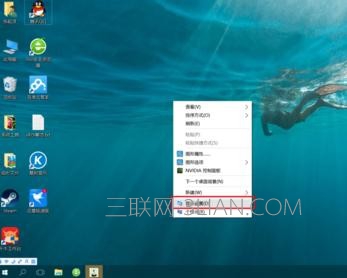
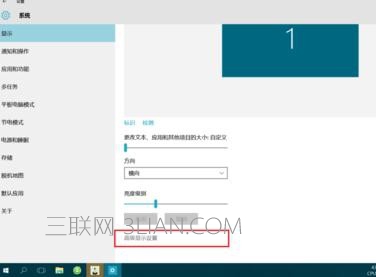
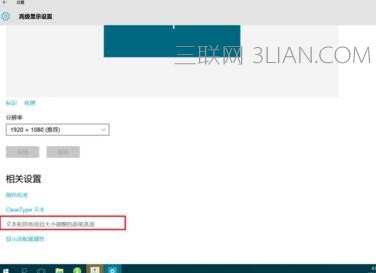
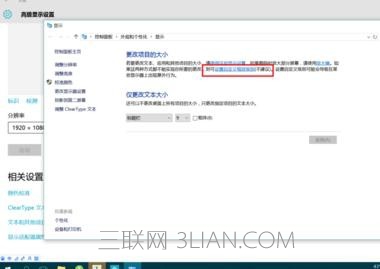
1.在桌面点击鼠标右键-显示设置,显示设置是windows10的缩放比例调节界面
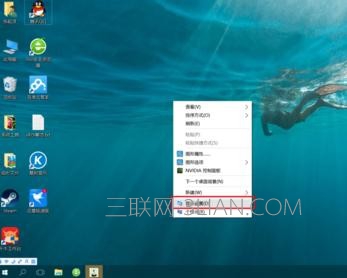
2.更改文本、应用和其他项目的大小处可滑动使用100%,125%(推荐)和150%的缩放比例,不过1080P屏幕下150%的缩放比例显得太大,125%又显得小
3.我们使用自定义的数值,点击高级显示设置,鼠标移动上去后项目变为灰色进行点击
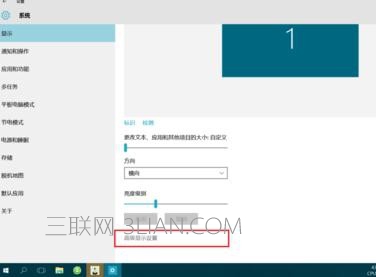
4.点击文本和其他项目大小调整的高级选项
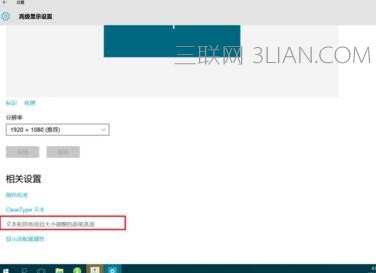
5.更改项目的大小处点击可设置自定义缩放级别,设置自定义缩放级别可能会导致在某些显示器上出现意外行为
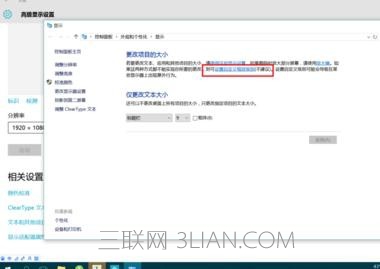
6.将缩放为正常大小的百分比设置为你看起来舒适的数值,需要慢慢调试,1920×1080P我是140%看起来不错。
本篇关于win10系统让图标变小的操作方法到这里已经讲解完了,方法还是很简单的,如果还有不清楚的可以参考以上的教程,小编会竭尽所能把大家想知道的电脑知识分享开来。
相关教程推荐
- 2021-07-26 win7能再还原到win10吗,win10变成win7怎么还原
- 2021-09-05 win7怎么调整屏幕亮度,win7怎么调整屏幕亮度电脑
- 2021-08-31 win7笔记本如何开热点,win7电脑热点怎么开
- 2021-08-04 360如何重装系统win7,360如何重装系统能将32改成
- 2021-08-14 win7未能显示安全选项,win7没有安全模式选项
- 2021-07-26 联想天逸5060装win7,联想天逸310装win7
- 2021-07-25 win7无法禁用触摸板,win7关闭触摸板没有禁用选项
- 2021-07-25 win7卡在欢迎界面转圈,win7欢迎界面一直转圈
- 2021-09-07 gta5一直在载入中win7,win7玩不了gta5
- 2021-08-25 win7一直卡在还原更改,win7一直卡在还原更改怎么
热门教程